試してみるまで、RHEL8Linuxオペレーティングシステムディストリビューションの貴重な美しさとパフォーマンスに実際に関係することはできません。そのユーザーインターフェースは常に視覚的な魅力を高めるために拡張されており、マルチモニター処理技術は他に類を見ないものであり、セキュリティモデルはそれ自体を物語っています。
RHELユーザーがこのLinuxディストリビューションを完全に探索する間に生じる可能性があるのは、人間性だけです。人間の本性により、Linuxシステムで独自のrootパスワードを作成/設定し、同じ一意のパスワードを置き換える責任を負うようになります。
ルートパスワードを変更することと、ルートパスワードをリセットすることは別のことです。古いrootパスワードがまだメモリに残っているため、rootパスワードの変更は簡単です。ルートパスワードのリセットは別の話です。これは、このパスワードに関する手がかりやヒントがないことを意味します。
ルートパスワードを忘れると、多くのユーザーは、有効な修正があることを知らずに、RHELLinuxシステムを再インストールする必要があります。
RHEL8ルートパスワードの変更
RHEL 8でルートパスワードを正常に変更するには システムでは、現在のルートパスワードを覚えておく必要があります。 rootパスワードを変更する一般的な理由は、現在のrootパスワードが侵害されたと思われる場合です。
最初のステップは、Linuxターミナルを開き、rootユーザーに切り替えることです。
$ sudo su
次に、コマンド passwdを入力します 端末で、表示されるプロンプトに従って、rootユーザーのパスワードを正常に変更および更新します。
# passwd

上記のスクリーンキャプチャは、 passwdの成功を確認します rootユーザーのパスワードを変更する際のコマンドの実行。
RHEL8のルートパスワードを忘れた場合のリセット
この手順は、 RHELについてのアイデア/ヒントがないことを前提としています。 システムのrootユーザーのパスワード。パスワードリセットの目的を達成するには、最初に RHEL OSを再起動する必要があります Grubブートメニューにアクセスします。
OSを再起動し、[Esc]を押します キーまたはOSの起動プロセスの中断に関連するキーボードキー。キーボードの操作により、次のスクリーンキャプチャのようなインターフェイスが表示されます。
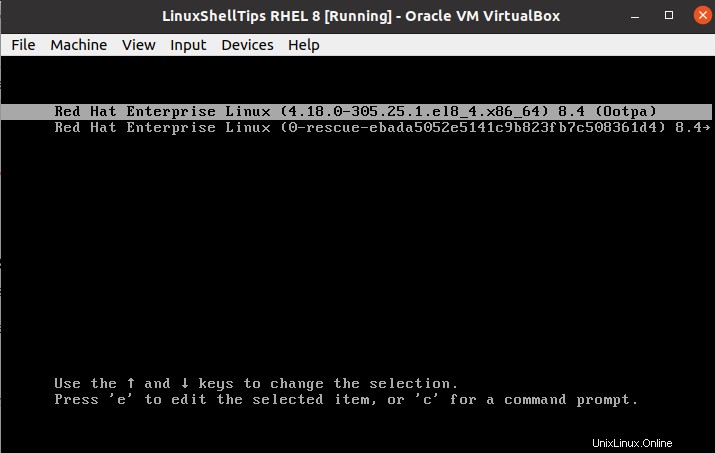
コンピューターのキーボードで、[e]を押します キー。システムに関連付けられているカーネルブートパラメータが表示されます。 linuxという単語で始まる行に注意してください 静かなという言葉で終わります 。
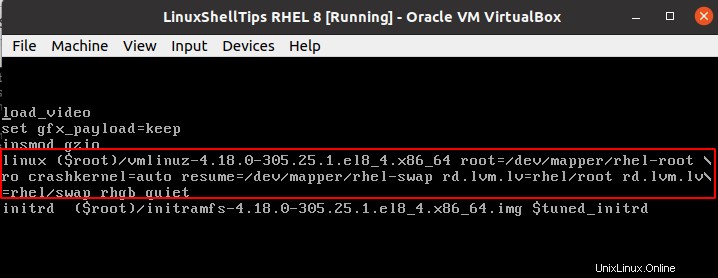
この行の最後に、rd.breakを追加します 次のスクリーンキャプチャのようになります。
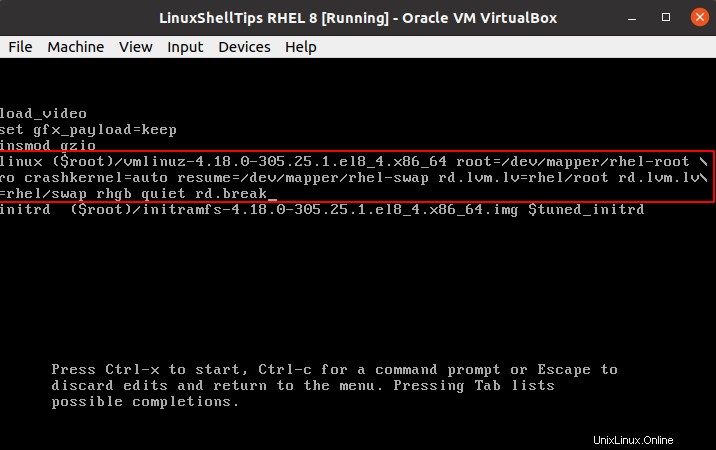
キーボードで、[Ctrl]+[x]を押します パラメータの変更を実装します。 switch_rootにリダイレクトされます コマンドラインインターフェイス。
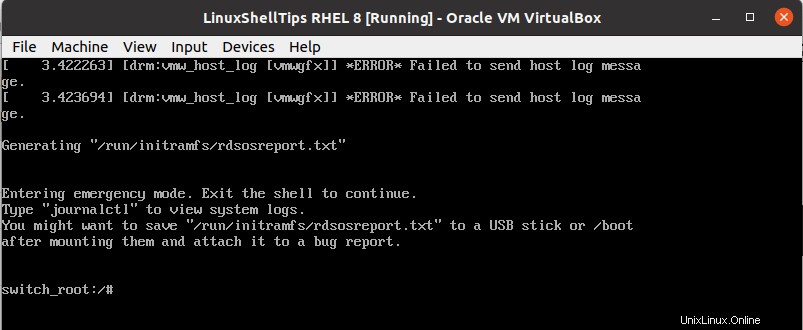
この時点で、ファイルシステムは書き込み可能である必要があります。次のコマンドを実行して再マウントします。
# mount -o remount, rw /sysroot
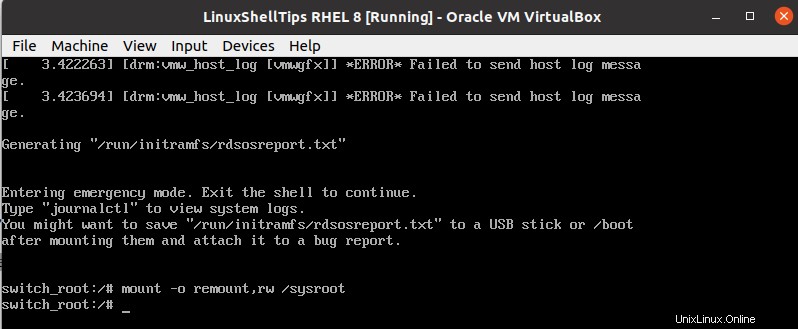
chrootにアクセスする必要があります 次のコマンドを実行して環境を設定します。
# chroot /sysroot
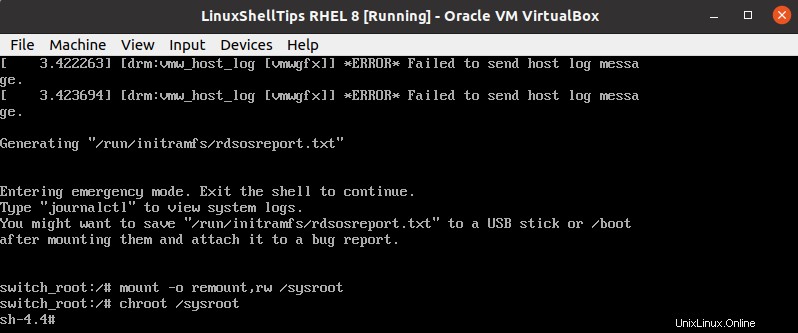
お気づきのとおり、ターミナルインスタンスは switch_rootから変更されました sh-4.4へ 。これで、このプロンプトを使用してrootユーザーのパスワードをリセットできます。
# passwd
提供された手順に従って、 RHEL 8でrootパスワードを正常にリセットします。 。
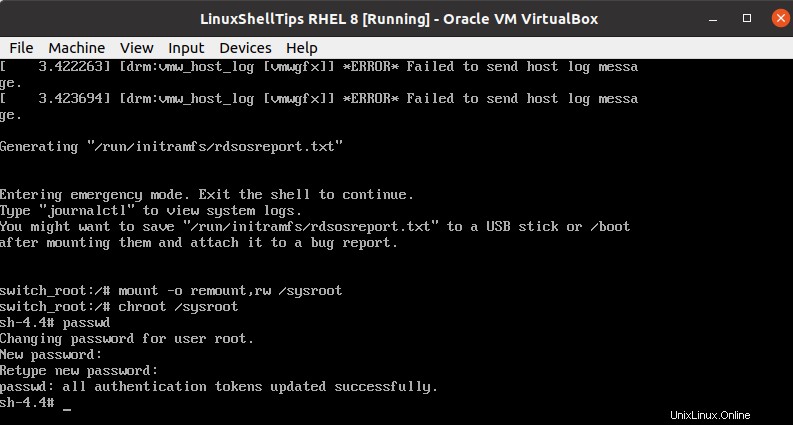
次回のシステム起動では、SELinuxの再ラベル付けを有効にする必要があります。
# touch /.autorelabel
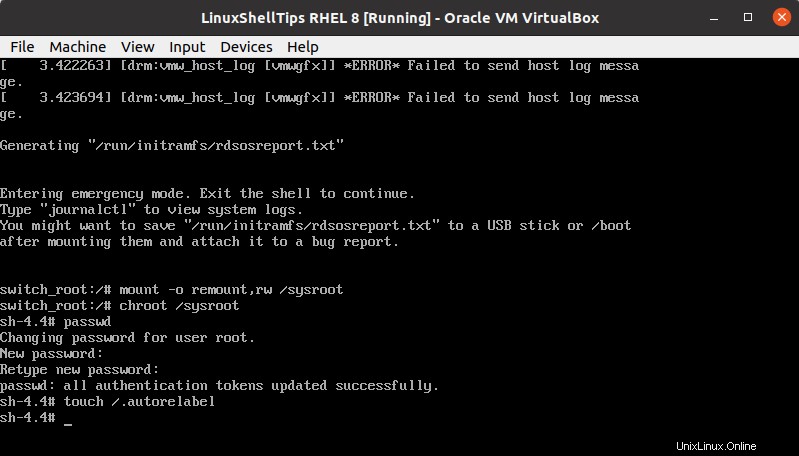
chrootを終了します およびswitch_root 環境。
# exit # exit
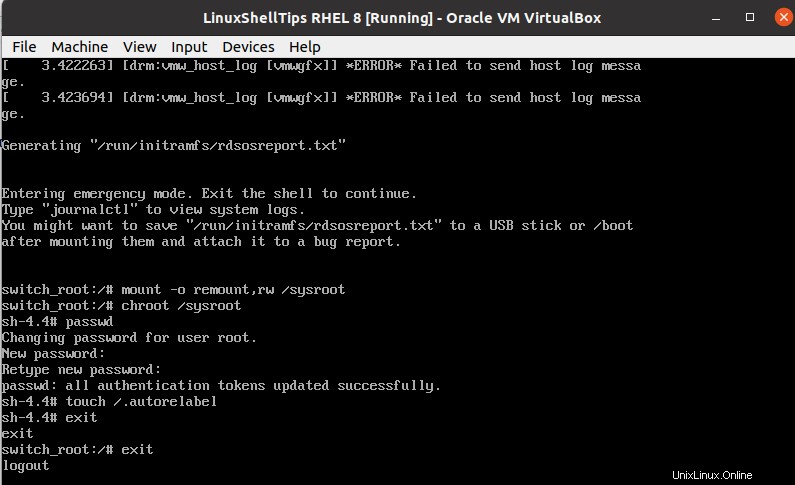
SELinux の後、システムは自動的に再起動します 再ラベル付けプロセスは、その実行とともに実行されます。新しいrootユーザーのパスワードを確認するには、端末に切り替えて、次のコマンドを順番に実行します。
$ su
新しいrootユーザーのパスワードを入力します。
# whoami
出力はルートである必要があります。
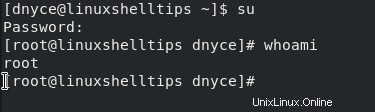
この記事ガイドでは、rootユーザーのパスワードを変更することは自分で理解する必要があるかもしれませんが、rootユーザーのパスワードをリセットすると、 RHELを強制的に再インストールする必要がなくなります。 オペレーティングシステム。